So geht's: Outlook, Thunderbird und Firefox ziehen auf den Mac
Endlich ist es soweit, Ihr erster Mac ist da und in der ruhigen ersten Woche des neuen Jahres planen Sie den Abschied vom PC. Im dritten Teil unseres Specials zeigen wir, wie Sie die Daten von Outlook, Thunderbird, Firefox und Internet Explorer auf den Mac übertragen. Außerdem erhalten Sie Tipps zur Auswahl des richtigen Office-Pakets für den Mac.
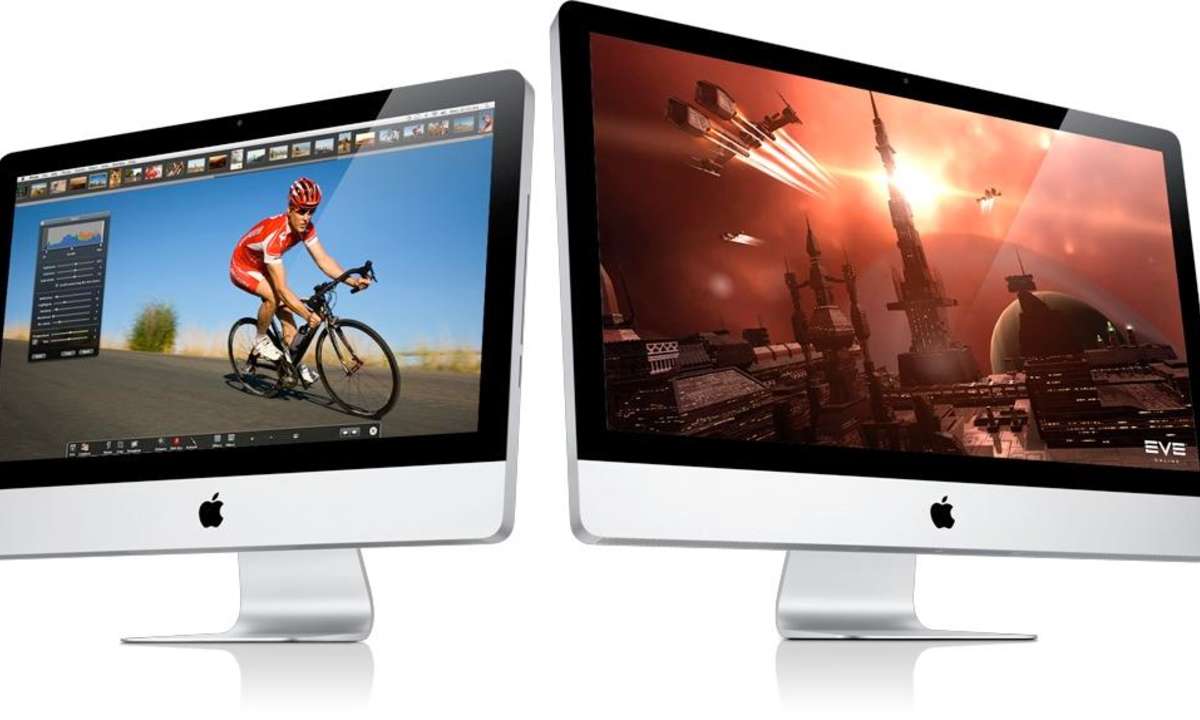
Tipp: Lesen Sie zuvor Teil 1 und Teil 2 dieses Specials. 1. Microsoft-Office-Dateien auf dem Mac Mac OS X kennt drei große Office-Suites, Apple iWork, Microsoft Office 2011 und das kostenlose NeoOffice, bei dem es sich im Kern um OpenOffice.org handelt. Wer am PC viele liebevoll formatierte...
Tipp: Lesen Sie zuvor Teil 1 und Teil 2 dieses Specials.
1. Microsoft-Office-Dateien auf dem Mac
Mac OS X kennt drei große Office-Suites, Apple iWork, Microsoft Office 2011 und das kostenlose NeoOffice, bei dem es sich im Kern um OpenOffice.org handelt.
Wer am PC viele liebevoll formatierte Dokumente mit Microsoft Office erstellt hat, der ist auch am Mac am besten mit Microsoft Office bedient, auch wenn dieses Paket mit Preisen jenseits von 100 Euro das teuerste ist. Dafür können Sie mit dem Mac-Outlook auch die PST-Dateien importieren, in denen das Windows-Outlook alle E-Mails, Termine, Aufgaben und Adressen speichert.
Mit den iWork-Programmen Pages (Textverarbeitung), Numbers (Tabellenkalkulation) und Keynote (Präsentation) lassen sich mit Word, Excel und Powerpoint erstellte Dateien anzeigen, doch mehr als die Basisfunktionen des jeweiligen Microsoft-Dateiformats werden dabei nicht unterstützt und Formatierungen nicht immer originalgetreu übernommen. Dafür ist iWork mit 79 Euro sehr günstig, in mancherlei Hinsicht einfacher als Microsoft Office bedienbar und fühlt sich am meisten nach "Mac" an.
Tipp: Wenn Sie auf dem PC Microsoft Outlook genutzt haben, am Mac aber mit iWork und den dortigen Einzelprogramme für Adressbuch, Mail und Kalender arbeiten möchten - auch das ist möglich. Das Windows-Programm O2M verwandelt die in Outlooks PST-Datei gespeicherten Daten in Dateien, die Sie am Mac nur noch in die jeweiligen Programme importieren müssen. Es kostet gerade einmal 10 US-Dollar und lässt sich kostenlos ausprobieren.
NeoOffice ist vor allem dann interessant, wenn Sie Textverarbeitung, Tabellenkalkulation & Co. nur selten benötigen und/oder Wert auf ein kostenloses Programmpaket legen. Nachteil: Im Bedienkonzept ist NeoOffice eine Windows-Anwendung. Außerdem geht es auch auf aktuellen Macs oft recht gemütlich zu Werke.
2. Thunderbird umziehen
E-Mails und Adressverwaltung erledigten Sie bislang nicht in Outlook, sondern in Thunderbird? Auch die Daten des kostenlosen E-Mail-Programms lassen sich problemlos auf den Mac umziehen.
Am einfachsten geht das, wenn Sie auch auf dem Mac Thunderbird installieren. Richten Sie auch eine E-Mail-Adresse ein, damit der Mac-Thunderbird ein Benutzerprofil für Sie anlegt. Dann beenden Sie Thunderbird.
Öffnen Sie den Finder und gehen Sie in den Unterordner "Library/Thunderbird/Profiles/tz5qp0qo.default". Die letzten Zeichen werden von denen in unserem Beispiel abweichen, was normal ist. Löschen Sie den Inhalt dieses Ordners.
Öffnen Sie ein weiteres Finder-Fenster und gehen Sie in den Ordner mit Ihrem PC-Benutzerprofil. Dort wechseln Sie in den Unterordner "Anwendungsdaten/Thunderbird/Profiles/saf2nvi9.default". Kopieren Sie den Inhalt dieses Ordners in den im anderen Finder-Fenster geöffneten Ordner mit der Endung ".default". Wenn Sie Thunderbird nun starten sind Ihre E-Mails, Einstellungen und Adressen dort genauso verfügbar wie zuvor am PC.
3. Internet Explorer und Firefox umziehen
Ihre in Firefox gespeicherten Lesezeichen, Passwörter, Browser-Verlauf etc. können Sie genauso umziehen wie ein Thunderbird-Profil (Punkt 4). Achten Sie aber darauf, dass der Mac-Firefox das Benutzerprofil unter "Library/Application Support/Firefox/Profiles" speichert.
Mit Hausmitteln lassen sich aus dem Internet Explorer vor allem die Lesezeichen auf den Mac herüber retten. Dazu klicken Sie auf dem PC im Internet Explorer auf "Favoriten Zu Favoriten hinzufügen Importieren und Exportieren In Datei exportieren". Setzen Sie ein Häkchen bei "Favoriten" und klicken Sie auf "Weiter, Weiter, Exportieren". Anschließend übertragen Sie die Datei "bookmark.htm", die im Rahmen des Exports entstanden ist, auf den Mac. Dort klicken Sie im mitgelieferten Webbrowser Safari auf "Ablage Lesezeichen importieren" und öffnen die bookmark.htm.












